Como visualizar seu histórico de comandos no prompt de comando em um PC com Windows
Links de dispositivos
O programa de prompt de comando é um dos mais ferramentas úteis em qualquer computador Windows. Ele permite que os usuários modifiquem suas configurações e controlem o comportamento do computador. No entanto, dependendo da versão do sistema operacional que você instalou, pode não ser o programa mais amigável. Consequentemente, você pode ter dificuldades para acessar o histórico do Prompt de Comando.
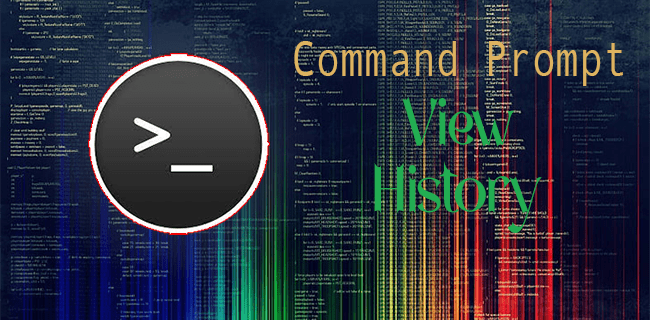
Felizmente, você pode resolver esse problema com apenas alguns cliques, independentemente de seu computador ser executado no Windows 10 ou 11.
Continue lendo para saber mais.
Verificando o histórico do prompt de comando em um PC com Windows 10
O prompt de comando em computadores com Windows 10 registra apenas dados sobre o sessão. Portanto, se você executou alguns comandos e reiniciou acidentalmente seu PC, não poderá visualizar esses comandos usando o prompt de comando. Esse problema frustrou os usuários do Windows há muito tempo, e a Microsoft ainda não lançou uma solução de longo prazo.
Existem duas maneiras de acessar o histórico do prompt de comando no Windows 10. A primeira envolve um atalho de teclado, enquanto o segundo usa uma linha de comando simples.
Verifique o histórico de comandos com o atalho de teclado
Se você estiver com pressa, pode confiar no teclado para ajudá-lo a recuperar o histórico do prompt de comando para a sessão atual. Veja o que você precisa fazer:
Inicie o prompt de comando e execute alguns comandos na janela.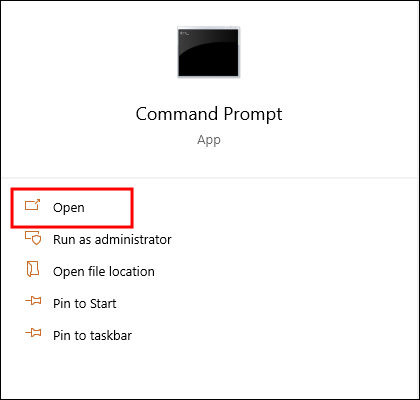 Segure a tecla F7 para abrir a lista de comandos que você executou recentemente.
Segure a tecla F7 para abrir a lista de comandos que você executou recentemente.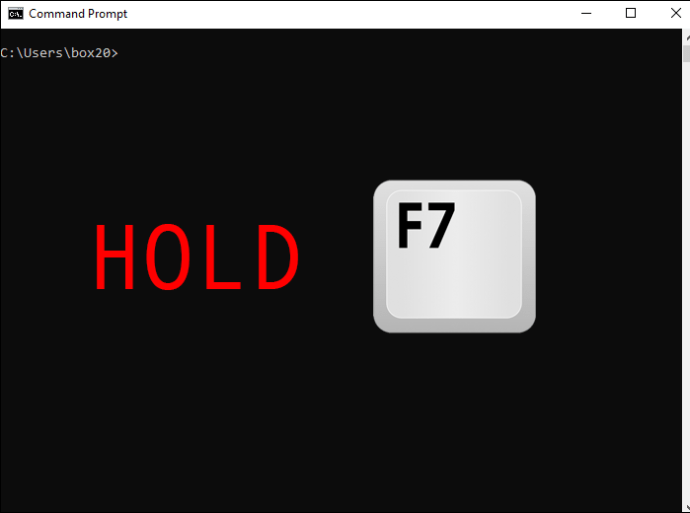 Digitalize a lista e pressione a que deseja executar novamente.
Digitalize a lista e pressione a que deseja executar novamente.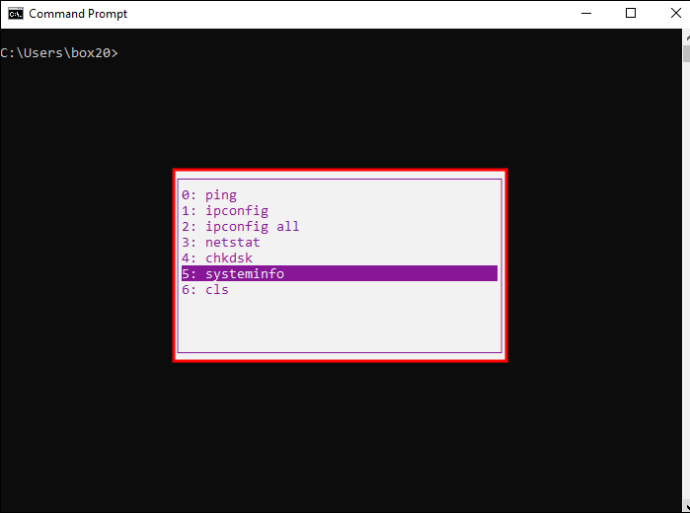 Clique em”Entrar.”
Clique em”Entrar.”
Isso é um truque útil ao trabalhar com novas linhas de comando que você ainda não memorizou. Outra maneira de usar o Prompt de Comando para encontrar comandos específicos é pesquisando o histórico de comandos. O processo é relativamente para a frente. Certifique-se de lembrar pelo menos parte da linha para restringir sua pesquisa rapidamente. As instruções abaixo ajudarão você a concluir a tarefa:
Certifique-se de que a janela do prompt de comando ainda esteja aberta.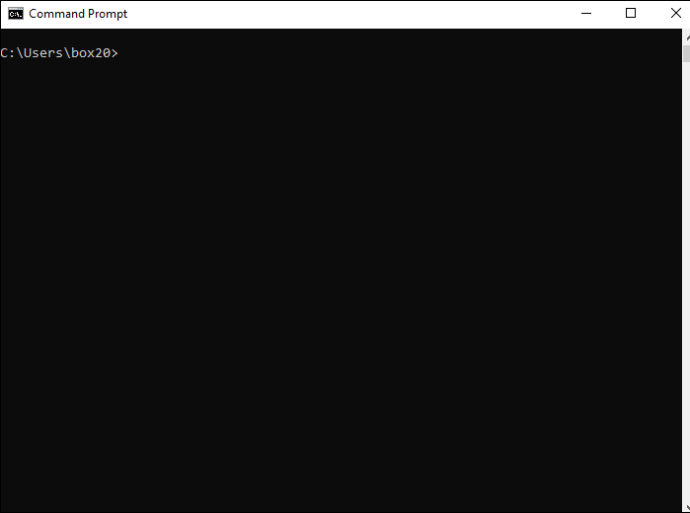 Aperte a tecla F7 para abrir o histórico de comandos e pressione F8.
Aperte a tecla F7 para abrir o histórico de comandos e pressione F8.
Digite o que você lembra do comando e pressione F8 novamente.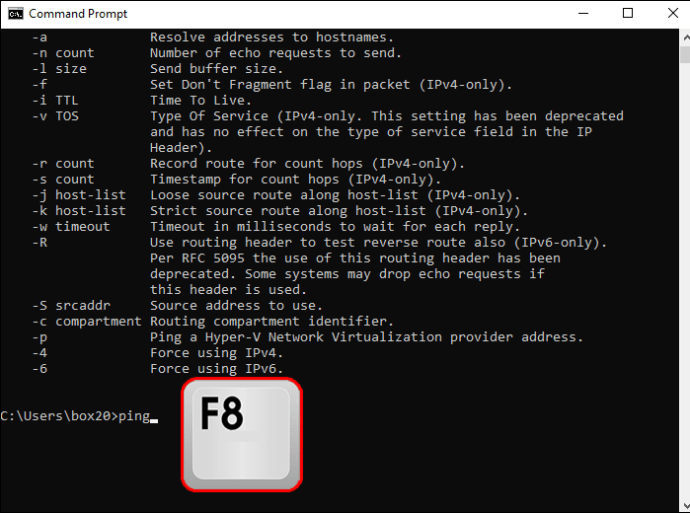 Se não estiver satisfeito com o resultado, pressione F8 mais uma vez para ver outra entrada.
Se não estiver satisfeito com o resultado, pressione F8 mais uma vez para ver outra entrada.
Outro benefício de acessar o histórico do Prompt de Comando é a execução rápida de comandos salvos. Em vez de digitá-los repetidamente, você pode usar o histórico para executá-los quantas vezes quiser em menos tempo. As etapas abaixo guiarão você pelo processo:
Abra a janela do prompt de comando, execute os comandos apropriados e acesse o histórico.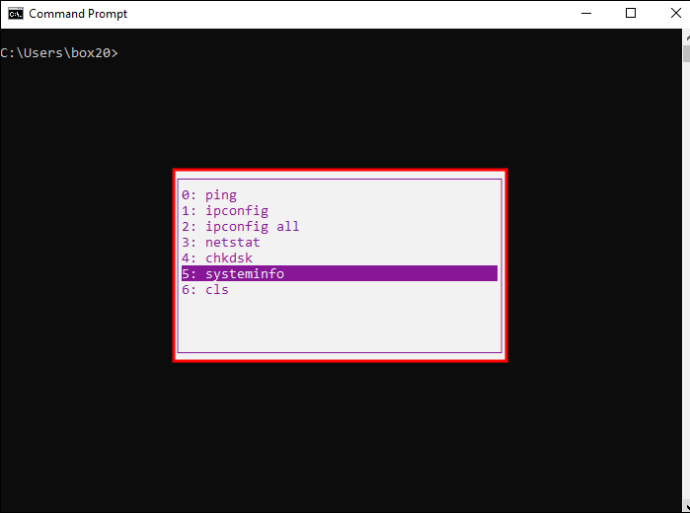 Verifique a lista até encontrar a entrada desejada e lembre-se do número no início da linha.
Verifique a lista até encontrar a entrada desejada e lembre-se do número no início da linha.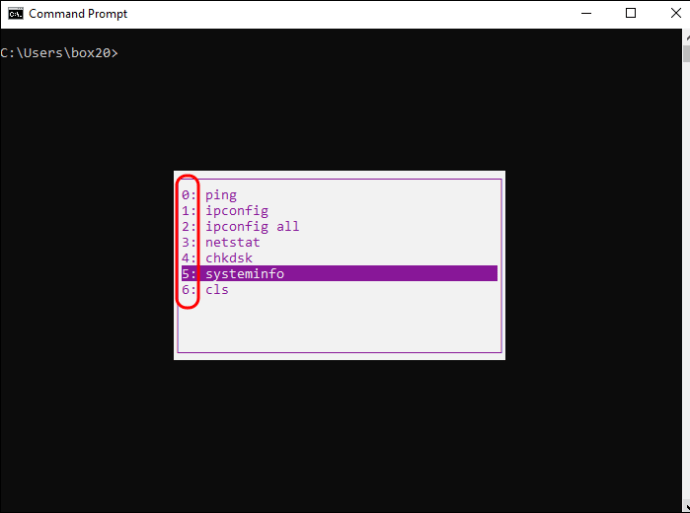 Pressione a tecla F9 e digite o número do comando que deseja repetir.
Pressione a tecla F9 e digite o número do comando que deseja repetir.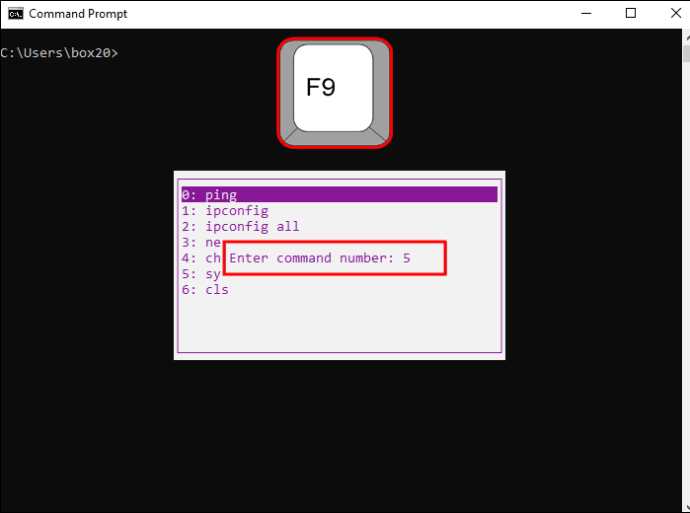 Toque em”Enter”para concluir a ação.
Toque em”Enter”para concluir a ação.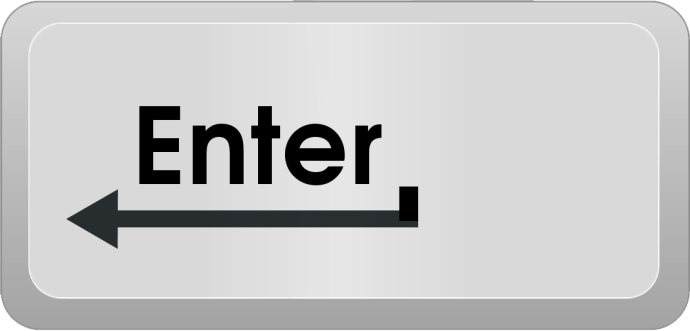
Verificar histórico de comandos com o Doskey
Você também pode usar um comando para acessar o histórico do prompt de comando no seu computador Windows 10. A maioria dos usuários tem pouca dificuldade em usar esse método. Aqui está o que você precisa fazer:
Inicie o prompt de comando no menu Iniciar e digite o seguinte na janela pop-up: “doskey/history“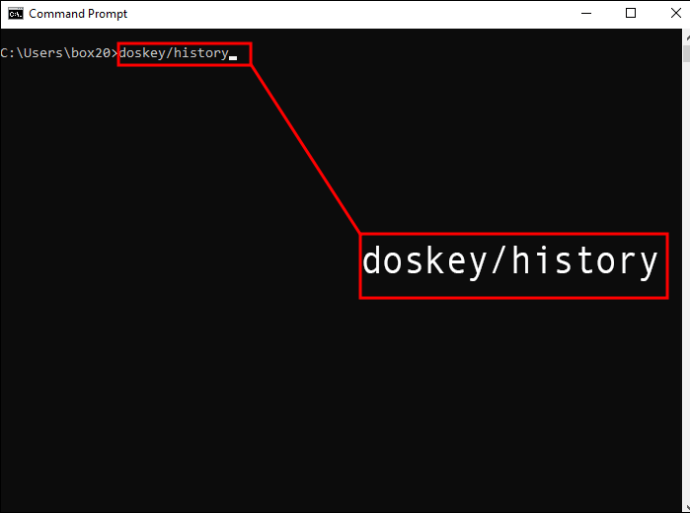 Pressione “Enter.”
Pressione “Enter.”
Os comandos que você executou na sessão ativa aparecerão na janela do prompt de comando.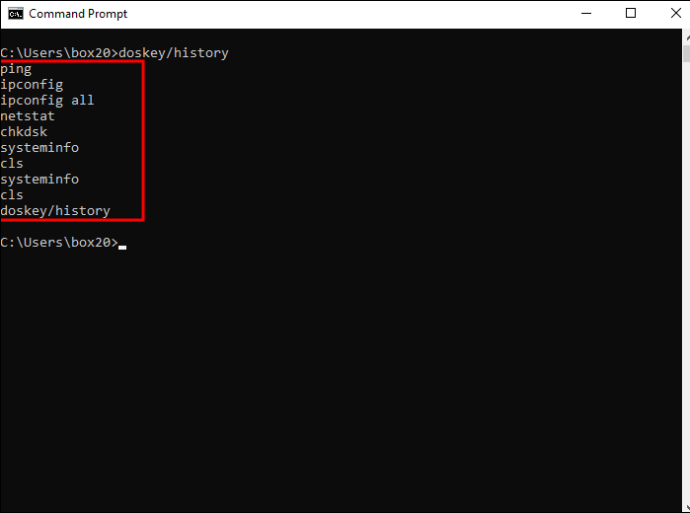 Examine seu histórico e selecione o comando apropriado usando “Up” e Setas”para baixo”.
Examine seu histórico e selecione o comando apropriado usando “Up” e Setas”para baixo”.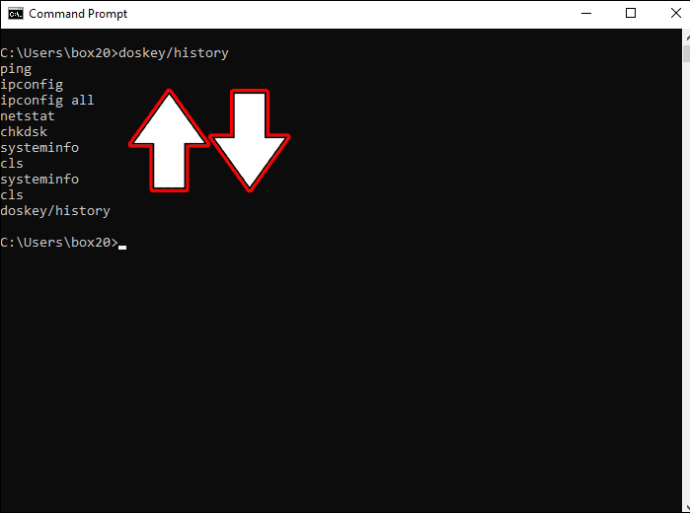 Clique em”Enter”para repetir o comando.
Clique em”Enter”para repetir o comando.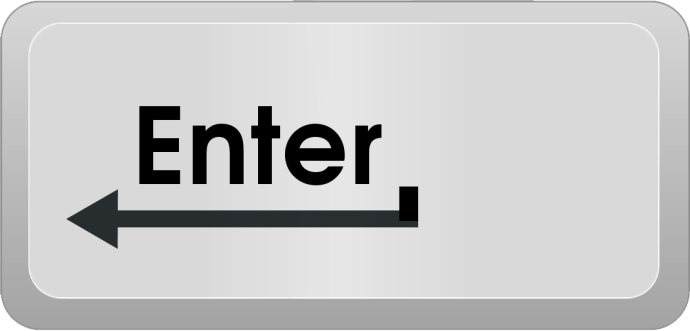
Se, por algum motivo, as setas do teclado não estiverem funcionando corretamente, você pode copiar o comando do histórico recuperado. Cole-o na janela do prompt de comando e pressione”Enter”para executá-lo novamente.
Infelizmente, quando você reiniciar o computador, o Windows limpará o histórico de comandos do programa e o reiniciará para a nova sessão. executou alguns comandos úteis que deseja salvar para uso futuro, você pode resolver esse problema armazenando o histórico de comandos como um arquivo TXT. Siga as etapas abaixo para fazer isso:
Inicie o prompt de comando e visualize seu histórico de comandos.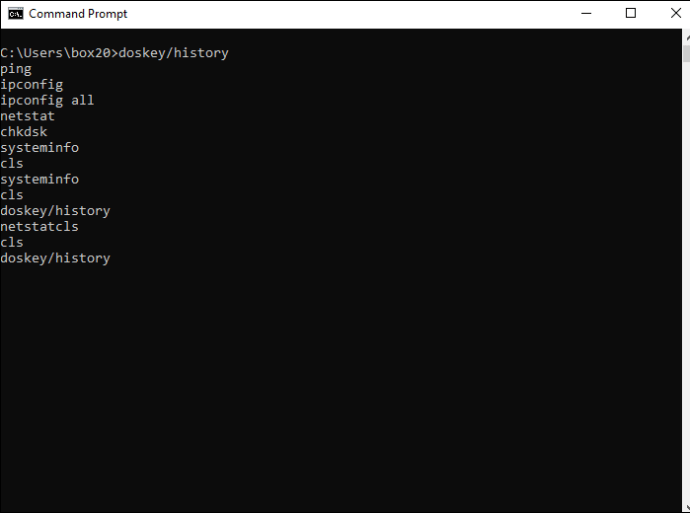 Digite”doskey/HISTORY > history.txt”na janela do prompt de comando.
Digite”doskey/HISTORY > history.txt”na janela do prompt de comando.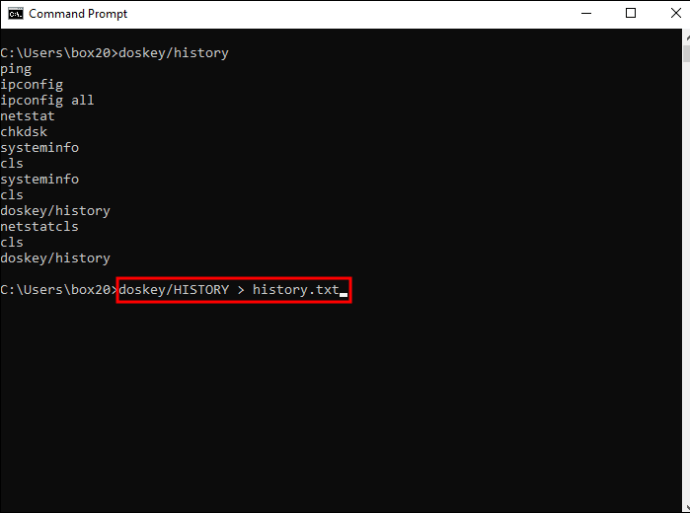
Esta ação salvará o histórico como um arquivo TXT na pasta Usuários do Windows.
A maneira mais fácil de limpar o histórico de comandos é reiniciar o computador. Mas se você quiser continuar usando o programa, pressione”Alt + F7″para limpar os dados da sessão atual.
Verificando o histórico do prompt de comando em um PC com Windows 11
O Windows 11 apresenta o Terminal, o programa de console atualizado. No entanto, muitos que usam computadores Windows há anos ainda preferem trabalhar com o Prompt de Comando em vez do PowerShell ou Terminal.
Você pode visualizar seu histórico de comandos em um Windows 11 computador de duas maneiras. Primeiro, você pode usar a tecla F7. Ou, você pode executar o comando”doskey”.
Verificar histórico do prompt de comando com atalho de teclado
O atalho F7 irá ajudá-lo a acessar seu histórico de comandos em nenhum momento. Siga as instruções abaixo para fazer isso:
Pressione o botão”Iniciar”.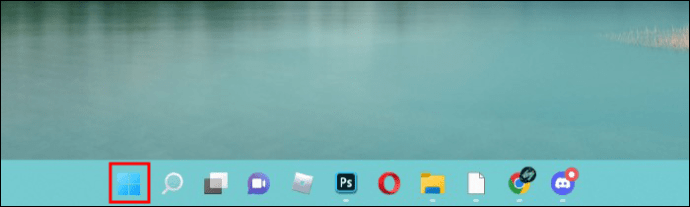 Digite”Prompt de comando”na barra de pesquisa e selecione o resultado superior.
Digite”Prompt de comando”na barra de pesquisa e selecione o resultado superior.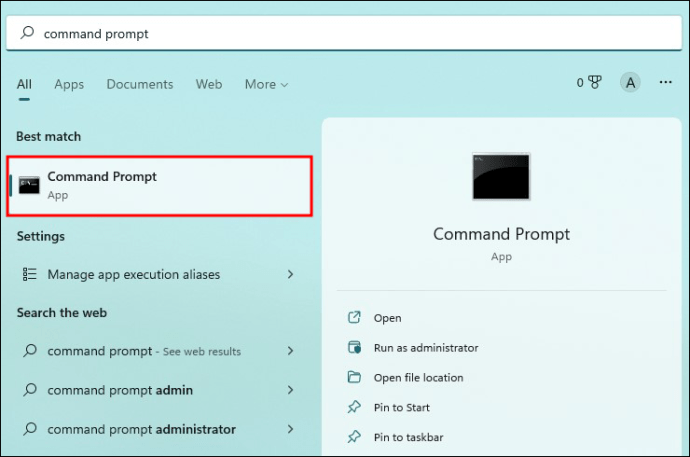 Aperte a tecla”F7″.
Aperte a tecla”F7″.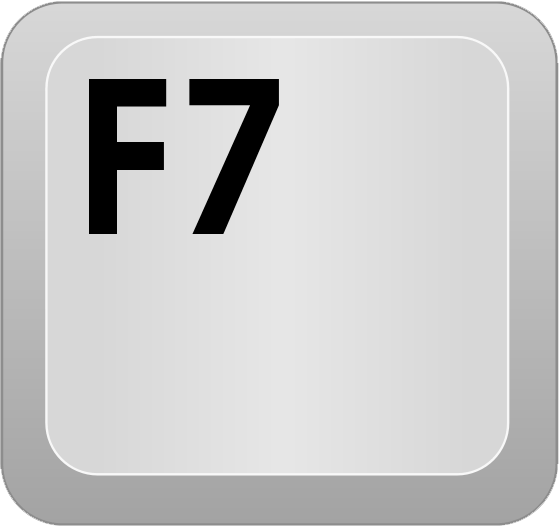
Esta ação irá gerar uma interface gráfica exibindo uma lista de comandos que você executou durante a sessão atual. Observe que a lista conterá até mesmo erros de digitação comandos.
Enquanto estiver visualizando seu histórico, use as setas”Para cima”e”Para baixo”do teclado para escolher o comando que deseja executar novamente.
Quando estiver pronto para seguir em frente, selecione a tecla”Esc”para fechar a janela.
Verifique o histórico do prompt de comando com o Doskey
O O comando”doskey”pode recuperar comandos executados anteriormente, editar linhas de comando e até criar macros no programa Prompt de Comando. Para usá-lo para verificar seu histórico de comandos, siga as etapas abaixo:
Pressione o botão”Iniciar”.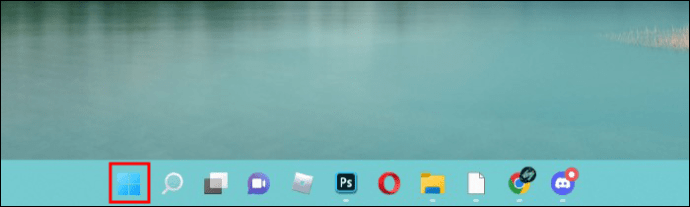 Digite”Prompt de comando”na barra de pesquisa e toque no resultado superior para iniciar o programa.
Digite”Prompt de comando”na barra de pesquisa e toque no resultado superior para iniciar o programa.
Digite o seguinte na janela do prompt de comando: “doskey/history“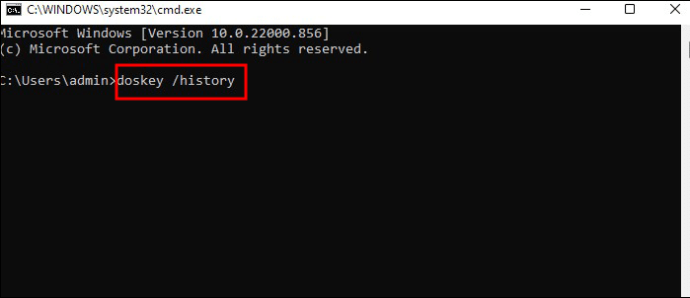 Clique em”Enter.”
Clique em”Enter.”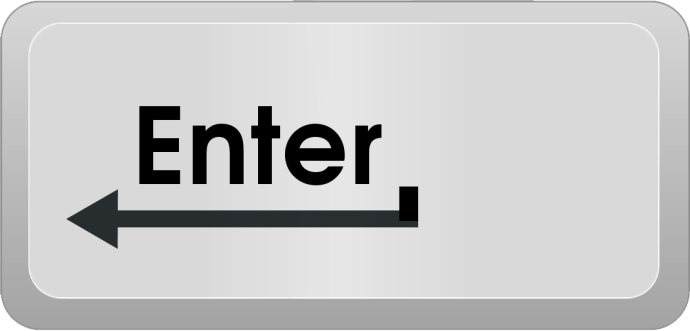
Seu histórico atual deve aparecer na tela.
Com esse método, você não pode selecionar comandos tão facilmente quanto com a tecla F7. Mas você pode usar os seguintes atalhos de teclado para revisar seu arquivo hi story e execute novamente comandos já executados.
Você também pode exportar o histórico de comandos e armazená-lo em uma pasta para acesso rápido. Da próxima vez que você se esforçar para lembrar o comando exato, basta verificar o documento para atualizar sua memória. Veja o que você precisa fazer para salvar seu histórico de comandos:
Clique em”Iniciar”e digite”Prompt de comando”na barra de pesquisa.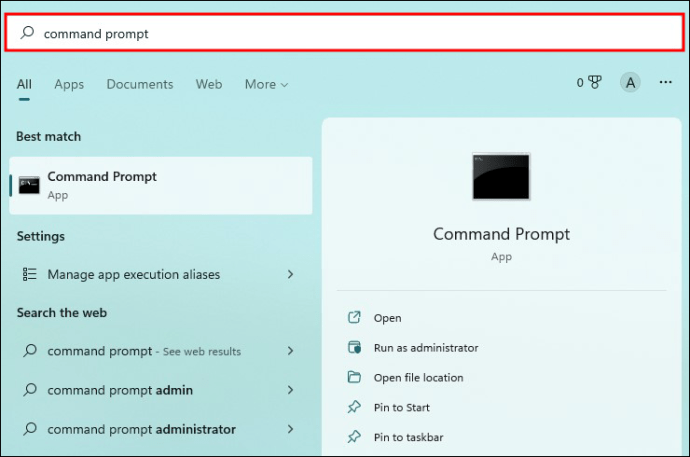 Escolha o resultado principal para abrir o programa e selecione “Executar como Administrador.”
Escolha o resultado principal para abrir o programa e selecione “Executar como Administrador.”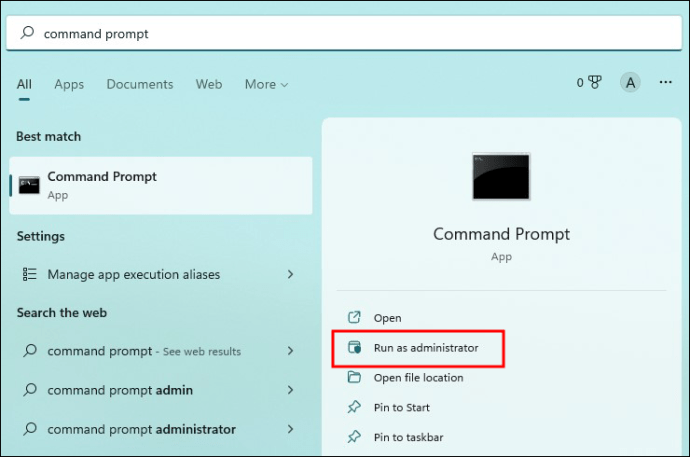 Digite a seguinte linha na janela do aplicativo: “doskey/h >c:\cmd_history.txt“
Digite a seguinte linha na janela do aplicativo: “doskey/h >c:\cmd_history.txt“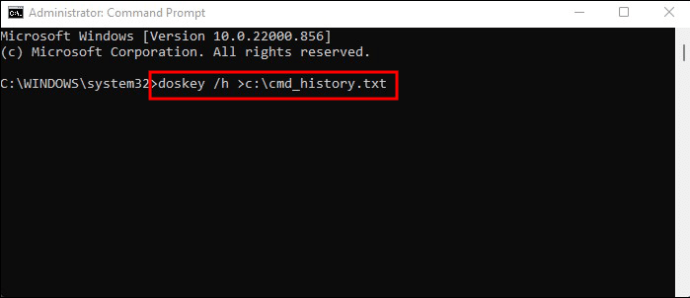 Pressione “Enter.”
Pressione “Enter.”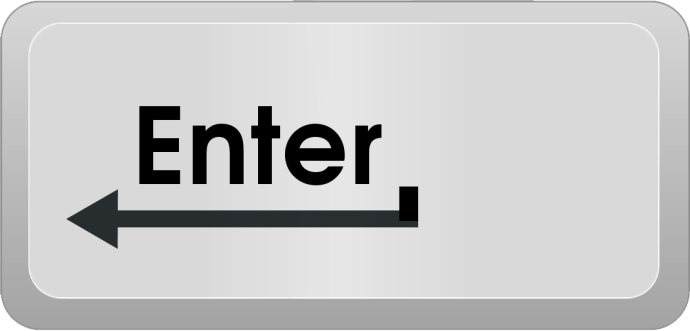
Certifique-se de substituir”doskey/h > c:\cmd_history.txt”pelo nome e caminho da pasta onde você manterá o histórico exportado.
Perguntas frequentes
Qual é o d diferença entre Terminal e Prompt de Comando?
Ambos os programas são shells de linha de comando que podem solucionar erros e gerenciar a manutenção do sistema. No entanto, o Prompt de Comando é mais fácil de usar e adequado para tarefas do dia-a-dia. Por outro lado, o Terminal tem funções mais avançadas e permite que os usuários executem várias tarefas ou trabalhem em vários projetos simultaneamente.
Seu desejo é o Prompt de Comando, Bem, Comando
Embora alguns os usuários se sentem desconfortáveis ao mexer no prompt de comando, temendo que eles causem problemas de software, recuperar seu histórico de comandos é relativamente rápido e fácil. Você pode usar a tecla F7 para acessar essas informações ou executar o comando “doskey”. Lembre-se de que o programa exibe apenas os dados da sessão atual, portanto, pode ser uma boa ideia salvar o histórico de comandos no computador para acesso rápido.
Você já pesquisou seu histórico de comandos antes? Qual dos métodos acima você usou? Informe-nos na seção de comentários abaixo.
Isenção de responsabilidade: algumas páginas deste site podem incluir um link de afiliado. Isso não afeta nosso editorial de forma alguma.